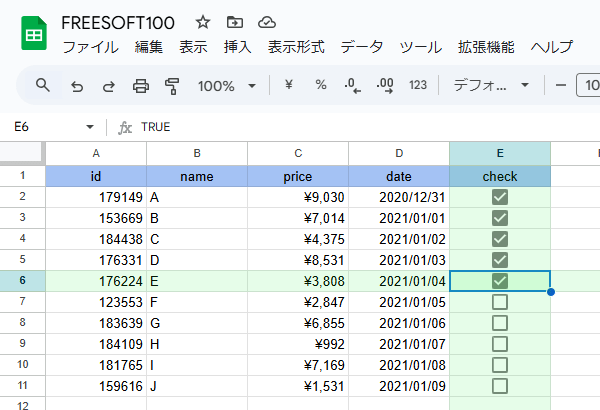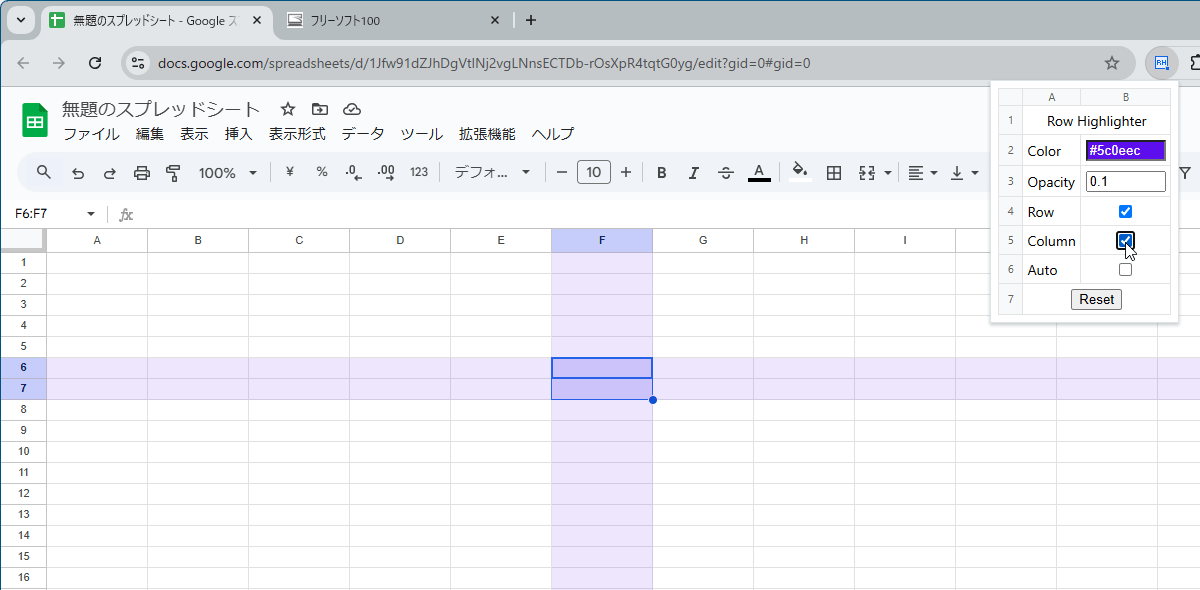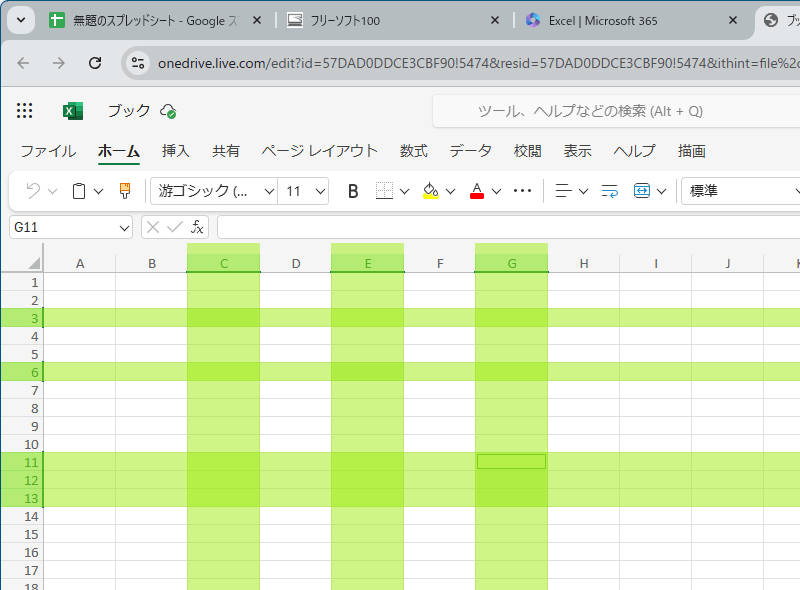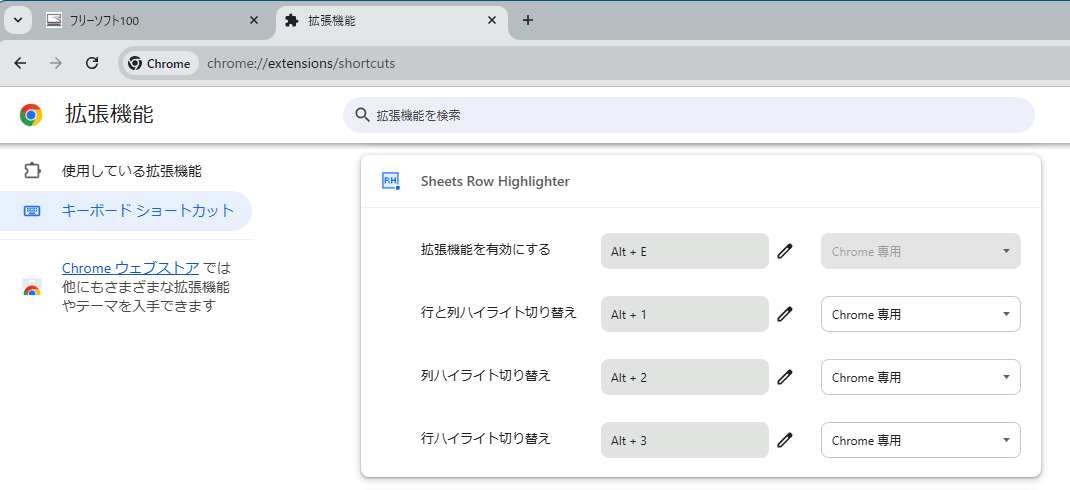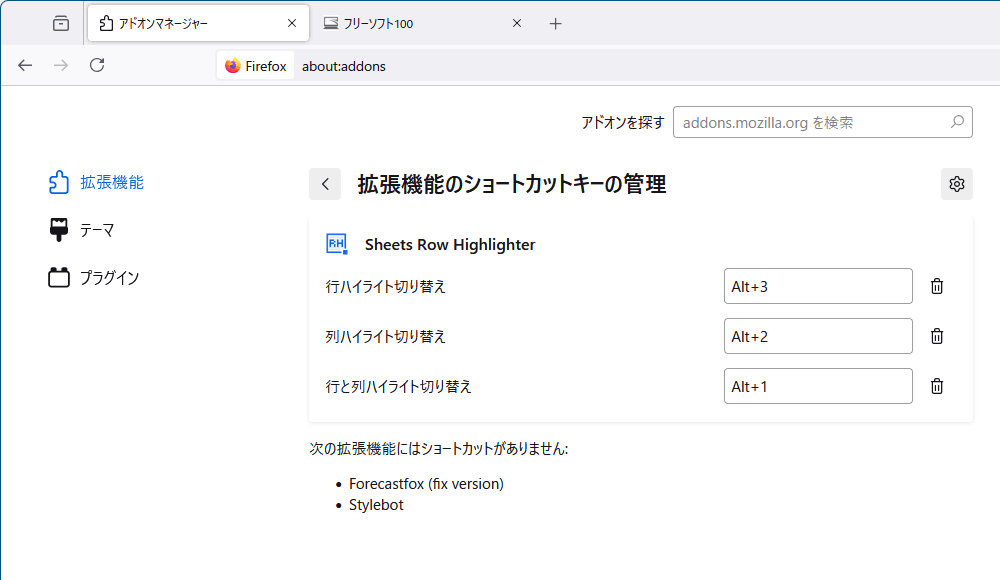Google スプレッドシートや Microsoft Excel Online のカレントセルの行または列、あるいはその両方をハイライトする拡張機能です。
現在どのセルが選択されているのか、選択状態のセルはどこにあるのかが一目でわかるので作業効率がアップします。
ハイライトする色や透明度は変更可能で、ブラウザーの設定でショートカットの設定も可能です。
Sheets Row Highlighter の使い方
ダウンロード と インストール
Chrome 拡張機能
Chrome で Chrome ウェブストアへアクセスし、「Chrome に追加」ボタンをクリックしてインストールします。Firefox アドオン
Firefox で Firefox add-ons へアクセスし、「Firefox へ追加」ボタンをクリックしてインストールします。使い方
基本的な使い方
本拡張機能をインストールすると、カレントセルのハイライト状態が有効になります。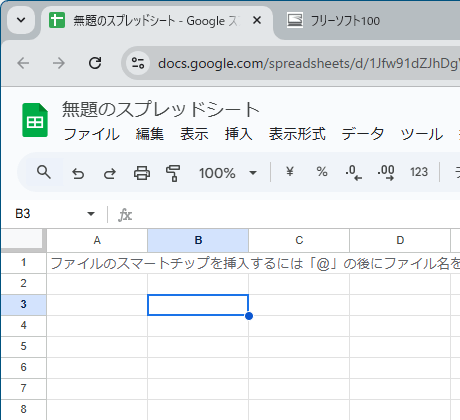
Sheets Row Highlighter - 導入前
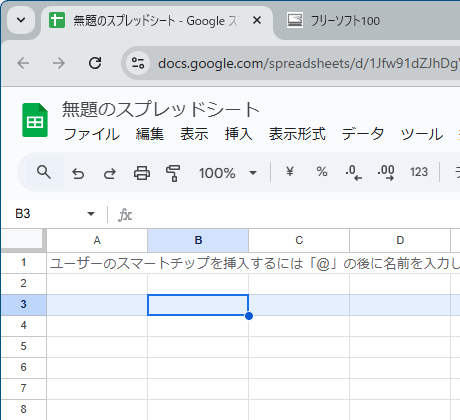
Sheets Row Highlighter - 導入後
設定を変更する
画面右上の
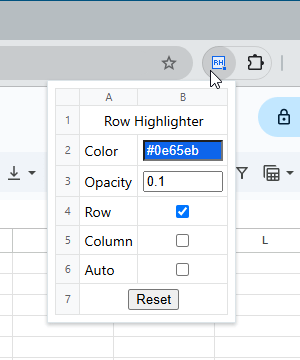
オプション
- Color
ハイライトの色を選択します。
クリックして表示されるカラーパレットから選択するか、HTML カラーコードを入力します。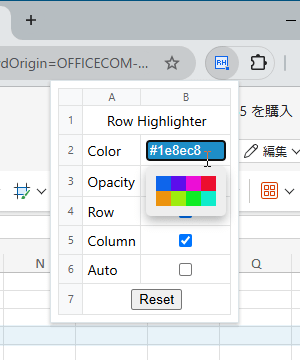
HTML カラーコードを直接入力するかカラーパレットから選択
- Opacity
ハイライトの透明度を 0.01 ~ 0.5 の間で選択します。 - Row
チェックが入っている状態で「行」をハイライトします。 - Column
チェックが入っている状態で「列」をハイライトします。 - Auto
チェックを入れると、シートごとにハイライトの設定を保存します。
行と列をハイライトする
オプションにて「Row」と「Column」の両方にチェックを入れると、行と列の両方をハイライトします。選択したセルをハイライトする
Ctrl キーを押しながら複数のセルを選択したり、Shift キーを押しながら複数のセルを選択すると、選択状態のセルをハイライトします。ショートカットキーを設定する
ブラウザーのショートカットキー設定により、Chrome / Firefox それぞれにショートカットキーの設定が可能です。更新履歴
Version 2.1.0 (2024/03/02)
- Auto機能を追加しました
- ハイライトの設定をシート毎に自動保存・適用する機能です
- 行と列どちらも切り替えるショートカットを追加しました
Version 2.0.1 (2024/02/12)
- 一部の Microsoft Excel Online でハイライトが実行されない問題を修正しました
Version 2.0.0 (2024/02/11)
- Google スプレッドシートと Microsoft Excel Online 両方のハイライトに対応しました
- 複数セル選択のハイライトも可能になりました
- manifest v3 に対応しました
※ 本ソフトは まずまず 様 のご推薦により掲載させていただきました。(掲載日:2024年11月12日)